MP4ビデオをiTunesに追加して同期または再生する方法
iTunesは、iOSデバイス用のデータ同期ソフトウェアだけでなく、WindowsおよびMacコンピューター用のメディアプレーヤーでもあります。 することは簡単 MP4ビデオをiTunesライブラリに追加する ドラッグアンドドロップでムービーを再生するか、MP4ムービーをiOSデバイスと同期してポータブル再生します。
ただし、一部のユーザーは、iTunesがMP4ムービーを追加できないと不平を言っています。
なぜこの問題が発生するのですか?
MP4ムービーをiTunesにインポートする方法
以下を読んで答えを見つけてください。
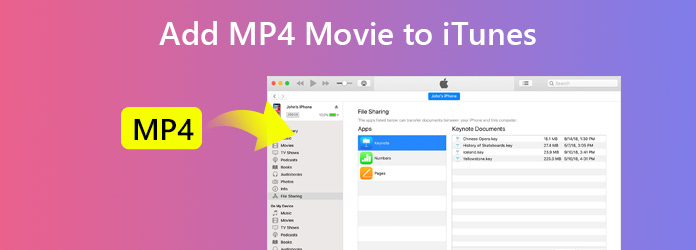
パート1. iTunesでサポートされているビデオ形式
iTunesは、QuickTimeで動作するすべてのビデオ形式をサポートしています。 MOV、MP4、またはM4Vファイルがある場合は、それらをiTunesに追加して再生できます。 ただし、MP4はファイルコンテナーであり、H.264、H.263、MPEG-4、AC3、Xvid、AACなどの異なるビデオコーデックとオーディオコーデックを保持します。MPEG-4ビデオコーデックとAACを備えたMP4ビデオのみオーディオコーデックまたはH.264ビデオコーデックとAACオーディオコーデックは、iTunesで受け入れることができます。
つまり、iTunesに正常にインポートするには、MP4ムービーがMPEG-4 / H.264とAACでエンコードされていることを確認する必要があります。
所有しているMP4ファイルがiTunesでサポートされているコーデックである場合は、以下の手順に従って、それらをiTunesライブラリに入れます。
ラン iTunes PCまたはMacで、 File メニューで選択する ライブラリに追加 or ライブラリにフォルダを追加する、次に選択 MP4 iTunesにインポートするビデオファイルまたはMP4ビデオフォルダー。
または、コンピューターのフォルダーでMP4ファイルを選択し、MP4ファイルをiTunesウィンドウに直接ドラッグアンドドロップすることもできます。これは、iTunesに音楽を追加するのと同じです。
その後、インポートされたMP4ビデオはで見つけることができます ホームビデオ 下 動画.
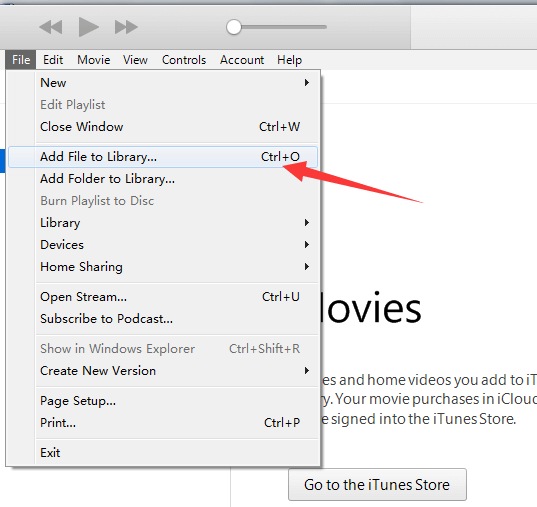
パート3. iTunesがMP4ムービーを追加しない問題を修正する方法
MP4ビデオをiTunesに追加する手順は簡単ですが、MP4ファイルをiTunesに入れることができないというユーザーもいます。
どうして?
その理由は2つあります。
1. iTunesと互換性のないMP4コーデック
上記のように、iTunesで受け入れられるのは、MP4ビデオのAACオーディオコーデックを備えたMPEG-264またはH.4ビデオコーデックのみです。 ビデオコーデックとオーディオコーデックが正確なアイテムであることを確認する必要があります。
Tipardで作ろう 動画変換 究極.
Tipard Video Converter Ultimateは、iTunes用にビデオとオーディオのコーデックをカスタマイズして200以上のビデオとオーディオのフォーマットを変換できるビデオコンバーターです。
- ●iTunes用のAACコーデックでMP4 HEVCをMP4 MPEG-4またはH.264に変換します。
- ●iTunesで再生するためにビデオをMP4、MOV、M4Vに変換します。
- ●iTunes用にMP3、AIFF、WAV、AACおよびApple Lossless(。m4a)に変換します。
- ●切り抜き、透かし、反転、回転、トリミング、マージなどのMP4ファイルを編集します。
- ●DVDをiTunes対応のビデオおよびオーディオ形式に変換します。
- ●MP4ファイルに字幕を追加するか、MP4ファイルの音声トラックを無音にするかインポートします。
- ●iTunesに追加する前に、MP4ビデオファイルのメタデータ情報を編集します。
- ●大きいMP4ファイルを小さいファイルに圧縮して、ストレージを節約します。
- ●デバイスで使用するアニメーションを作成するためにMP4をGIFに変換します。
それでは、このソフトウェアを使用して MP4 ビデオを iTunes と互換性のあるファイルに変換する方法を確認しましょう。
MP4ビデオを追加する
このソフトウェアをコンピュータに無料でダウンロードし、インストールしてすぐに起動します。 大きなプラスボタンをクリックして、4つ以上のMPXNUMXファイルをこのソフトウェアにインポートします。
または、MP4ムービーをこのプログラムにドラッグアンドドロップすることもできます。

MP4ビデオおよびオーディオコーデックを変更する
MP4ビデオをインポートした後、右側にある出力形式のドロップダウンリストをクリックします。
ここでは、MP4ファイルのさまざまなビデオコーデックでさまざまな解像度を確認できます。 クリック カスタムプロファイル のアイコンをクリックします。
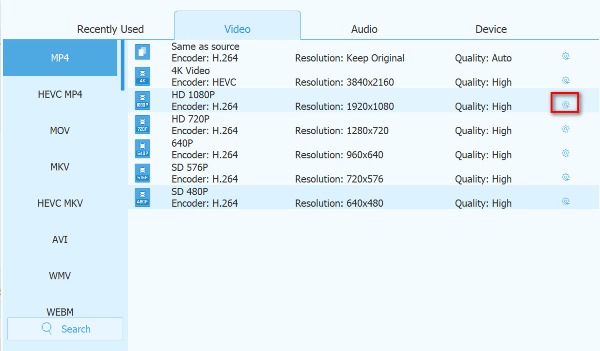
次に、ビデオコーデックを次のように変更する必要があります MPEG-4 or H.264 AAC オーディオコーデック。
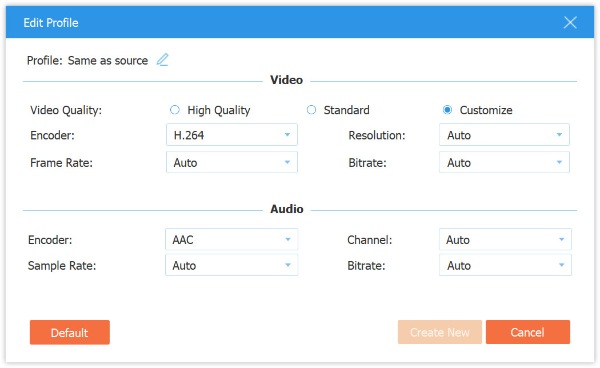
MP4ファイルをiTunesに変換する
すべての設定が完了したら、「すべてを変換」をクリックして、MP4をiTunesがサポートする形式に変更します。
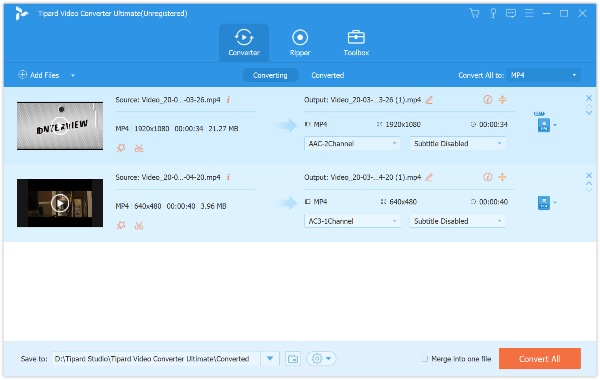
MP4ビデオのメタデータ情報を編集する場合は、[ツールボックス]タブに移動し、[メディアメタデータエディター]を選択して、コンバーターMP4ファイルをインポートして編集します。
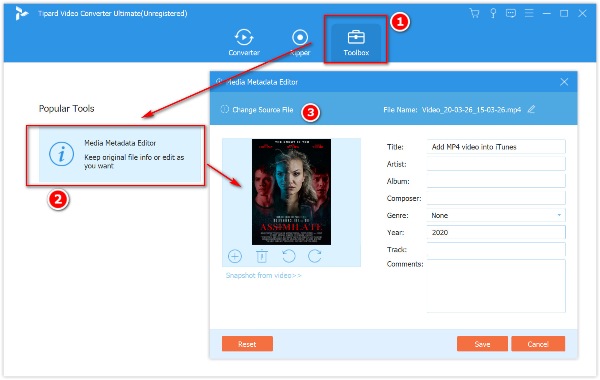
次に、iTunesでMP4ファイルを再生したり、iTunesからiOSデバイスにデータを簡単に同期したりできます。
2. MP4ビデオはインポートされますが、表示されません
iTunes 11以降では、インポートされたすべてのビデオとムービーが ホームビデオ 映画 カテゴリー。 iTunes 11より前は、インポートされたすべてのビデオが 私の映画 のセクションから無料でダウンロードできます。
まとめ
MP4ビデオをiTunesに追加するには、ファイルを直接iTunesウィンドウにドラッグアンドドロップするだけです。 ただし、iTunesでサポートされていないビデオおよびオーディオコーデックを含むMP4ムービーを追加すると、追加に失敗します。 この投稿では、MP4ファイルをiTunesにインポートする方法と、iTunesがMP4ムービーをインポートできない問題を修正する方法について詳しく説明します。
問題は解決しましたか?
このトピックに関する提案があれば、以下にコメントを残すことができます。







